思维导图工具Xmind应用实战
- 格式:docx
- 大小:476.53 KB
- 文档页数:4
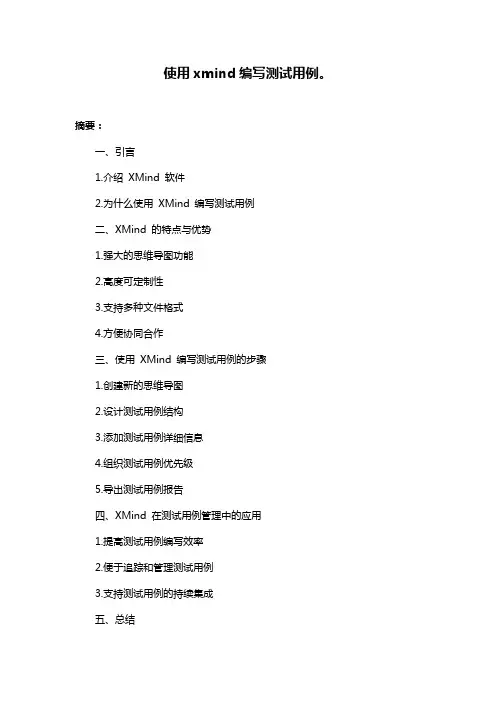
使用xmind编写测试用例。
摘要:一、引言1.介绍XMind 软件2.为什么使用XMind 编写测试用例二、XMind 的特点与优势1.强大的思维导图功能2.高度可定制性3.支持多种文件格式4.方便协同合作三、使用XMind 编写测试用例的步骤1.创建新的思维导图2.设计测试用例结构3.添加测试用例详细信息4.组织测试用例优先级5.导出测试用例报告四、XMind 在测试用例管理中的应用1.提高测试用例编写效率2.便于追踪和管理测试用例3.支持测试用例的持续集成五、总结1.重申XMind 在测试用例编写中的重要性2.展望XMind 在测试领域的未来发展正文:一、引言XMind 是一款非常实用的思维导图软件,广泛应用于教育、企业和个人领域。
近年来,越来越多的软件测试工程师开始使用XMind 来编写测试用例。
本文将详细介绍如何使用XMind 编写测试用例,并分析其优势和特点。
二、XMind 的特点与优势1.强大的思维导图功能XMind 支持多种思维导图结构,如顺序、分组、关联等,可以帮助测试工程师更好地组织测试用例,提高编写效率。
2.高度可定制性XMind 允许用户自定义主题样式、标签、图标等,使得测试用例更具个性化,便于阅读和理解。
3.支持多种文件格式XMind 支持导出为PDF、Word、Excel 等多种文件格式,便于与其他团队成员分享和协作。
4.方便协同合作XMind 支持多人实时在线协作,可以轻松实现测试用例的共享和更新,提高团队协作效率。
三、使用XMind 编写测试用例的步骤1.创建新的思维导图首先,打开XMind 软件,创建一个新的思维导图。
在“文件”菜单中选择“新建”,然后选择“思维导图”,创建一个新的空白导图。
2.设计测试用例结构在导图中创建主题,用于表示测试用例的分类。
例如,可以创建“功能模块”、“测试类型”等主题,用于区分不同的测试用例。
3.添加测试用例详细信息在每个测试用例主题下,创建子主题,详细描述测试用例的执行步骤、预期结果等信息。
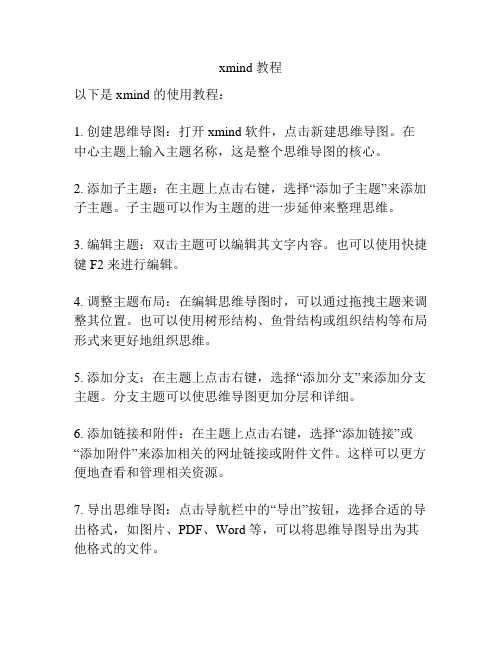
xmind 教程
以下是 xmind 的使用教程:
1. 创建思维导图:打开 xmind 软件,点击新建思维导图。
在中心主题上输入主题名称,这是整个思维导图的核心。
2. 添加子主题:在主题上点击右键,选择“添加子主题”来添加子主题。
子主题可以作为主题的进一步延伸来整理思维。
3. 编辑主题:双击主题可以编辑其文字内容。
也可以使用快捷键 F2 来进行编辑。
4. 调整主题布局:在编辑思维导图时,可以通过拖拽主题来调整其位置。
也可以使用树形结构、鱼骨结构或组织结构等布局形式来更好地组织思维。
5. 添加分支:在主题上点击右键,选择“添加分支”来添加分支主题。
分支主题可以使思维导图更加分层和详细。
6. 添加链接和附件:在主题上点击右键,选择“添加链接”或“添加附件”来添加相关的网址链接或附件文件。
这样可以更方便地查看和管理相关资源。
7. 导出思维导图:点击导航栏中的“导出”按钮,选择合适的导出格式,如图片、PDF、Word 等,可以将思维导图导出为其他格式的文件。
8. 分享思维导图:在 xmind 中,可以将思维导图分享给其他人。
点击导航栏中的“分享”按钮,选择合适的分享方式,如邮件、链接等,可以轻松与他人共享思维导图。
希望以上教程对您有所帮助,祝您使用 xmind 能够更加高效地进行思维整理和管理。
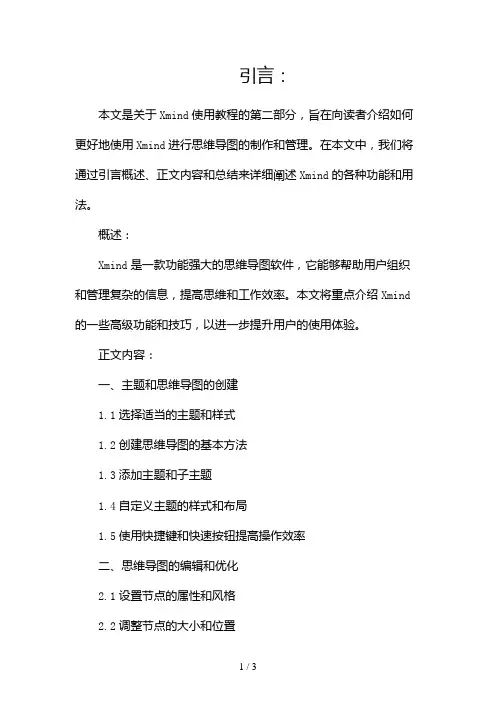
引言:本文是关于Xmind使用教程的第二部分,旨在向读者介绍如何更好地使用Xmind进行思维导图的制作和管理。
在本文中,我们将通过引言概述、正文内容和总结来详细阐述Xmind的各种功能和用法。
概述:Xmind是一款功能强大的思维导图软件,它能够帮助用户组织和管理复杂的信息,提高思维和工作效率。
本文将重点介绍Xmind 的一些高级功能和技巧,以进一步提升用户的使用体验。
正文内容:一、主题和思维导图的创建1.1选择适当的主题和样式1.2创建思维导图的基本方法1.3添加主题和子主题1.4自定义主题的样式和布局1.5使用快捷键和快速按钮提高操作效率二、思维导图的编辑和优化2.1设置节点的属性和风格2.2调整节点的大小和位置2.3添加文字、图标和超2.4插入图片和附件2.5使用标签和进行信息分类和扩展三、导图的组织和管理3.1折叠和展开节点3.2使用分支和主题进行层级管理3.3创建分支和连接线3.4通过剪切、复制和粘贴进行导图的移动和复用3.5为导图添加标签和筛选功能四、导图的导出和分享4.1导出导图为不同的格式4.2分享导图至社交媒体和云盘4.3打印导图和幻灯片4.4导入和导出其他思维导图格式的文件4.5使用协作功能进行团队合作和共享五、高级功能和技巧5.1使用模板和主题库定制导图样式5.2制作思维导图的动画效果5.3使用大纲和总览视图进行导图的回顾和整合5.4通过过滤器和搜索功能快速定位和查找节点5.5使用标注和注释功能进行导图的批注和评审总结:通过本文的阐述,我们详细介绍了Xmind的各项功能和用法,从主题和思维导图的创建到导图的组织和管理,再到导图的导出和分享,以及一些高级功能和技巧。
希望读者能通过学习和实践,更好地掌握Xmind的使用,提高工作和学习的效率。
同时,我们也期待Xmind未来能够不断完善和创新,为用户提供更好的思维导图制作和管理体验。
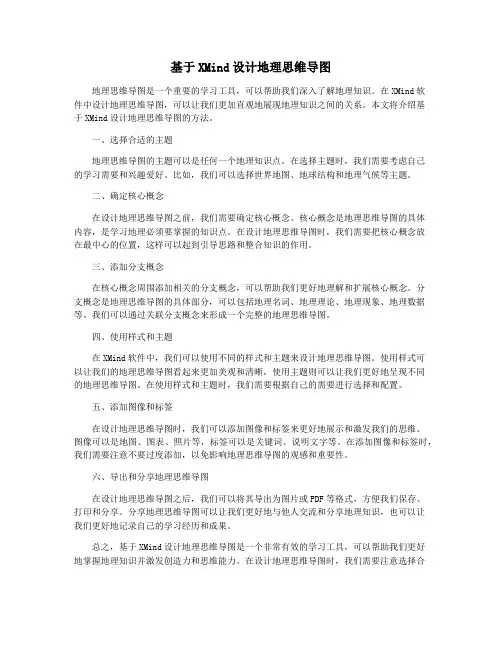
基于XMind设计地理思维导图地理思维导图是一个重要的学习工具,可以帮助我们深入了解地理知识。
在XMind软件中设计地理思维导图,可以让我们更加直观地展现地理知识之间的关系。
本文将介绍基于XMind设计地理思维导图的方法。
一、选择合适的主题地理思维导图的主题可以是任何一个地理知识点。
在选择主题时,我们需要考虑自己的学习需要和兴趣爱好。
比如,我们可以选择世界地图、地球结构和地理气候等主题。
二、确定核心概念在设计地理思维导图之前,我们需要确定核心概念。
核心概念是地理思维导图的具体内容,是学习地理必须要掌握的知识点。
在设计地理思维导图时,我们需要把核心概念放在最中心的位置,这样可以起到引导思路和整合知识的作用。
三、添加分支概念在核心概念周围添加相关的分支概念,可以帮助我们更好地理解和扩展核心概念。
分支概念是地理思维导图的具体部分,可以包括地理名词、地理理论、地理现象、地理数据等。
我们可以通过关联分支概念来形成一个完整的地理思维导图。
四、使用样式和主题在XMind软件中,我们可以使用不同的样式和主题来设计地理思维导图。
使用样式可以让我们的地理思维导图看起来更加美观和清晰,使用主题则可以让我们更好地呈现不同的地理思维导图。
在使用样式和主题时,我们需要根据自己的需要进行选择和配置。
五、添加图像和标签在设计地理思维导图时,我们可以添加图像和标签来更好地展示和激发我们的思维。
图像可以是地图、图表、照片等,标签可以是关键词、说明文字等。
在添加图像和标签时,我们需要注意不要过度添加,以免影响地理思维导图的观感和重要性。
六、导出和分享地理思维导图在设计地理思维导图之后,我们可以将其导出为图片或PDF等格式,方便我们保存、打印和分享。
分享地理思维导图可以让我们更好地与他人交流和分享地理知识,也可以让我们更好地记录自己的学习经历和成果。
总之,基于XMind设计地理思维导图是一个非常有效的学习工具,可以帮助我们更好地掌握地理知识并激发创造力和思维能力。

XMind 8是一款思维导图软件,以下是其用法:
1.创建思维导图:点击“文件”菜单,选择“新建”选项,创建一个新的思
维导图。
在创建过程中,可以根据需要添加节点和子节点。
2.编辑思维导图:选中需要编辑的节点,输入内容。
可以通过拖拽节点来调
整位置,也可以通过连接线来建立节点之间的关系。
3.添加主题:在“插入”菜单下选择“主题”或“子主题”,即可在当前节
点下添加新的节点。
4.添加联系:在“插入”菜单下选择“联系”,即可在当前节点下添加联系
线。
5.添加备注:在“插入”菜单下选择“备注”,即可在当前节点下添加备注
信息。
6.导出思维导图:在“文件”菜单下选择“导出”选项,可以将当前思维导
图导出为图片、PDF等格式。
7.打印思维导图:在“文件”菜单下选择“打印”选项,可以将当前思维导
图打印出来。
总之,XMind 8是一款功能强大的思维导图软件,通过以上步骤可以快速上手。
如有更多问题,可以查看XMind官方网站或咨询客服人员。
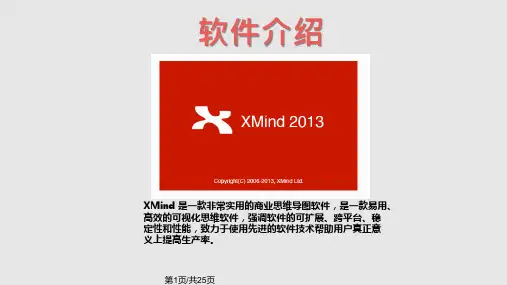
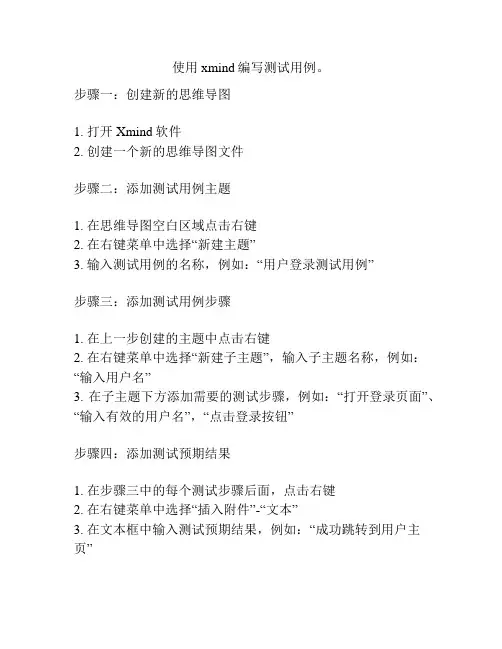
使用xmind编写测试用例。
步骤一:创建新的思维导图
1. 打开Xmind软件
2. 创建一个新的思维导图文件
步骤二:添加测试用例主题
1. 在思维导图空白区域点击右键
2. 在右键菜单中选择“新建主题”
3. 输入测试用例的名称,例如:“用户登录测试用例”
步骤三:添加测试用例步骤
1. 在上一步创建的主题中点击右键
2. 在右键菜单中选择“新建子主题”,输入子主题名称,例如:“输入用户名”
3. 在子主题下方添加需要的测试步骤,例如:“打开登录页面”、“输入有效的用户名”,“点击登录按钮”
步骤四:添加测试预期结果
1. 在步骤三中的每个测试步骤后面,点击右键
2. 在右键菜单中选择“插入附件”-“文本”
3. 在文本框中输入测试预期结果,例如:“成功跳转到用户主页”
步骤五:添加其他相关信息
1. 如果需要添加其他相关信息,如前提条件、测试数据、备注等,可以使用附件中的文本框添加
步骤六:保存和导出测试用例
1. 点击Xmind软件菜单栏中的“文件”-“保存”来保存当前的测试用例文件
2. 如果需要导出为其他格式,可以点击“文件”-“导出”来选择导出为PDF、Word、Excel等其他格式
以上就是使用Xmind编写测试用例的基本步骤,可以根据实际需求添加更多的测试用例和相关信息。
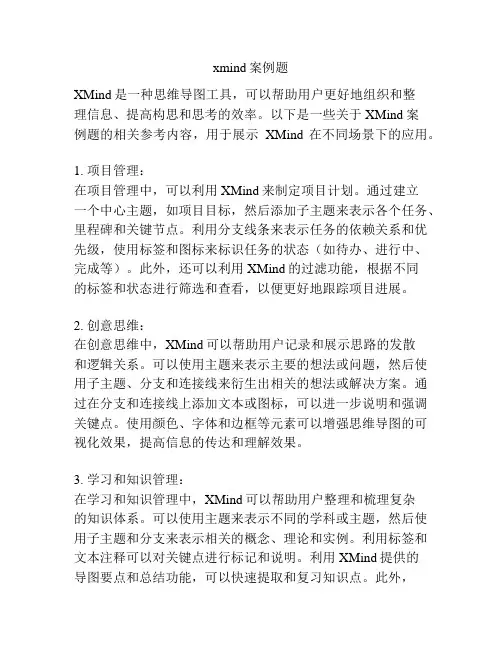
xmind案例题XMind是一种思维导图工具,可以帮助用户更好地组织和整理信息、提高构思和思考的效率。
以下是一些关于XMind案例题的相关参考内容,用于展示XMind在不同场景下的应用。
1. 项目管理:在项目管理中,可以利用XMind来制定项目计划。
通过建立一个中心主题,如项目目标,然后添加子主题来表示各个任务、里程碑和关键节点。
利用分支线条来表示任务的依赖关系和优先级,使用标签和图标来标识任务的状态(如待办、进行中、完成等)。
此外,还可以利用XMind的过滤功能,根据不同的标签和状态进行筛选和查看,以便更好地跟踪项目进展。
2. 创意思维:在创意思维中,XMind可以帮助用户记录和展示思路的发散和逻辑关系。
可以使用主题来表示主要的想法或问题,然后使用子主题、分支和连接线来衍生出相关的想法或解决方案。
通过在分支和连接线上添加文本或图标,可以进一步说明和强调关键点。
使用颜色、字体和边框等元素可以增强思维导图的可视化效果,提高信息的传达和理解效果。
3. 学习和知识管理:在学习和知识管理中,XMind可以帮助用户整理和梳理复杂的知识体系。
可以使用主题来表示不同的学科或主题,然后使用子主题和分支来表示相关的概念、理论和实例。
利用标签和文本注释可以对关键点进行标记和说明。
利用XMind提供的导图要点和总结功能,可以快速提取和复习知识点。
此外,XMind还支持附件的添加和嵌入,可以将相关的文档、图片或链接保存到思维导图中,方便后续的查阅和使用。
4. 会议和讨论记录:在会议和讨论记录中,XMind可以帮助用户捕捉和整理会议过程中的关键信息和决策结果。
可以使用主题来表示会议的议题或主题,然后使用子主题和分支来表示不同的发言或观点。
可以在主题上添加文本或图片,记录详细的讨论内容或提供相关的资料和参考链接。
在讨论过程中,可以利用XMind的批注和注释功能进行记录或补充。
通过导出为PDF或图片等格式,可以方便地与他人共享和交流。

使用XMind软件画出思维导图——让我们用XMind整理和挖掘思维深处吧。
一线教师教学过程中都热衷于使用“思维导图”来引导学生记忆、学习和思考知识。
但是,我们如果制作出符合逻辑且精美的思维导图呢?XMind软件!!一款符合我们需求的思维导图软件。
下面让我们进入本课程的学习吧>>>>>使用XMind软件画出思维导图XMind的简介XMind的版本XMind4个版本:1.XMind Free(免费版);2.XMind Plus(增强版);3.XMind Pro(专业版);4.XMind Pro Subscription(专业订阅版)。
XMind Free是一款开源软件,作为基础版本,其虽然免费,但功能强大,并在(全球最大开源社区)的2009社区选择奖中荣获“最佳教育软件项目”。
XMind软件下载可从XMind官方网站免费下载。
https:///使用XMind软件画出思维导图XMind新手入门创建思维导图七步骤②添加分支主题④添加主题信息的可视化关系⑥完成思维导图的创建③添加主题信息⑤设置好导图格式⑦XMind思维导图的应用①新建导图图;称。
第二步添加分支主题按Enter键或Insert键可以快速添加分支主题/子主题,也可以点击工具栏上插入主题按钮后面的小黑三角,插入分支主题。
双击一样可以输入项目名称。
第二步添加分支主题如果分支主题下还需要添加下一级内容,可以再创建子主题,可按Ctrl+Enter键或Insert键,或点击工具栏上插入主题按钮后面的小黑三角,选择父主题。
重要信息:如果不需要某个主题,可以选中主题,按Delete键即可。
使用工具栏可快速访问图标、图片、附件、标签、备注、超链接和录音这些主题信息。
些主题信息。
通过工具栏可快速访问外框、概要和联系来为主题添加特殊标记来对主题进行编码和分类、使用箭头展示主题之间的关系和使用外框功能环绕主题组。
可视化关系。
第五步设置好导图格式种设计精良的风格工具选中,当然,您也可以通过属性栏自己设计喜爱的风格。
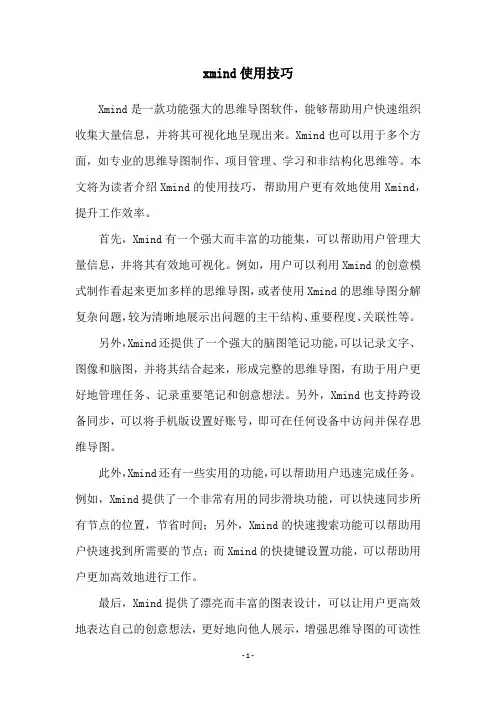
xmind使用技巧
Xmind是一款功能强大的思维导图软件,能够帮助用户快速组织收集大量信息,并将其可视化地呈现出来。
Xmind也可以用于多个方面,如专业的思维导图制作、项目管理、学习和非结构化思维等。
本文将为读者介绍Xmind的使用技巧,帮助用户更有效地使用Xmind,提升工作效率。
首先,Xmind有一个强大而丰富的功能集,可以帮助用户管理大量信息,并将其有效地可视化。
例如,用户可以利用Xmind的创意模式制作看起来更加多样的思维导图,或者使用Xmind的思维导图分解复杂问题,较为清晰地展示出问题的主干结构、重要程度、关联性等。
另外,Xmind还提供了一个强大的脑图笔记功能,可以记录文字、图像和脑图,并将其结合起来,形成完整的思维导图,有助于用户更好地管理任务、记录重要笔记和创意想法。
另外,Xmind也支持跨设备同步,可以将手机版设置好账号,即可在任何设备中访问并保存思维导图。
此外,Xmind还有一些实用的功能,可以帮助用户迅速完成任务。
例如,Xmind提供了一个非常有用的同步滑块功能,可以快速同步所有节点的位置,节省时间;另外,Xmind的快速搜索功能可以帮助用户快速找到所需要的节点;而Xmind的快捷键设置功能,可以帮助用户更加高效地进行工作。
最后,Xmind提供了漂亮而丰富的图表设计,可以让用户更高效地表达自己的创意想法,更好地向他人展示,增强思维导图的可读性
和可视性。
以上就是关于Xmind使用技巧的介绍,Xmind的强大功能可以帮助用户节省大量时间,更有效地管理任务。
Xmind的使用方法多样,具体可以根据不同的任务来灵活运用,用户可以更加高效地完成任务。

xmind 管理用例标题:使用XMind管理用例在软件开发过程中,使用用例是一种常见的方法来描述系统的行为和功能。
XMind是一款功能强大的思维导图软件,可以帮助我们更好地组织和管理用例。
下面将介绍如何使用XMind来管理用例。
一、创建用例图用例图是一种直观的图形表示方法,可以清晰地展示系统的功能和参与者之间的交互。
在XMind中,我们可以使用主题和子主题来创建用例图。
主题表示系统的功能,子主题表示参与者。
二、细化用例在用例图中,每个主题表示一个用例,我们可以通过添加子主题来细化用例的步骤和流程。
在每个子主题下,我们可以添加描述用例的详细信息,如前置条件、后置条件和基本流程等。
三、关联用例在XMind中,我们可以使用箭头来表示用例之间的关联关系。
关联关系可以是包含关系、扩展关系或依赖关系。
通过关联用例,我们可以更好地理解系统功能之间的依赖和关系。
四、管理用例集合在XMind中,我们可以使用文件夹来管理多个用例。
每个文件夹可以表示一个用例集合,用于组织和分类用例。
通过使用文件夹,我们可以更好地管理大量的用例,并方便地进行导出和分享。
五、版本控制与协作XMind支持版本控制和协作功能,使团队成员可以同时编辑和更新用例。
通过版本控制,我们可以追踪用例的变更历史,并及时发现和修复问题。
通过协作功能,团队成员可以共同参与用例的编写和修改,提高工作效率。
六、导出和分享用例在XMind中,我们可以将用例导出为多种格式,如PDF、Word、Excel等。
导出的用例可以方便地与他人分享,并可以打印出来用于会议和讨论。
通过导出和分享,我们可以更好地传递和交流用例的信息。
七、总结使用XMind来管理用例可以使我们更好地组织和管理系统的功能和行为。
通过创建用例图、细化用例、关联用例、管理用例集合、版本控制与协作以及导出和分享用例,我们可以更好地理解和分析系统的需求,并提高软件开发的效率和质量。
请注意,以上是一种以人类视角进行写作的例子,旨在让读者感受到仿佛是真人在叙述。
xmind 用法XMind是一款广受欢迎的思维导图软件,广泛应用于商业、教育、个人发展等领域。
本文将向您介绍XMind的基本功能、使用方法以及一些常见的技巧,帮助您充分利用这款软件。
一、安装与启动下载XMind软件后,将其安装到您的计算机上。
启动软件后,您将看到一个简洁明了的界面,包括菜单栏、工具栏和思维导图区。
二、创建思维导图1. 打开XMind软件后,点击“新建”按钮,选择您需要的模板或主题。
2. 在新建的思维导图中,您可以添加节点来创建分支结构。
双击节点可编辑节点内容。
3. 您可以点击菜单栏中的“插入”选项,选择插入工具来添加图片、形状、链接等元素,丰富思维导图。
三、编辑思维导图1. 您可以调整思维导图的布局,通过拖拽节点或整个思维导图来重新组织结构。
2. 您可以设置节点的样式和颜色,使其更符合您的需求。
3. 您可以设置整个思维导图的背景和主题风格,使其更具个性化。
四、导出与分享1. 完成思维导图后,您可以选择导出为图片、PDF、PPT等格式,方便分享给他人或打印出来。
2. 您可以通过社交媒体、电子邮件等方式分享您的思维导图,促进交流与合作。
五、常用功能介绍1. 搜索功能:在思维导图内搜索关键词,快速找到所需内容。
2. 链接功能:为节点添加链接,方便跳转至其他节点或相关内容。
3. 保存与共享:您可以保存思维导图为本地文件,或通过云端共享功能与他人协作编辑。
4. 任务管理:将节点设置为任务,并为其添加备注和优先级,方便任务管理。
5. 提醒功能:为重要节点设置提醒,软件将根据您设置的时间提醒您。
6. 插件功能:安装第三方插件可扩展软件功能,提高效率。
7. 多端同步:使用XMind云服务,您可以在不同设备上随时查看和编辑思维导图。
六、技巧分享1. 分步操作:在复杂思维导图中,您可以分步操作,逐一完成分支结构的创建,避免因整体操作导致迷失方向。
2. 参考其他思维导图:您可以参考其他人的思维导图,从中获取灵感和思路,并将其应用到自己的思维导图中。
XMind思维导图在中职《数控车加工技术》课程教学中的应用胡新华【摘要】思维导图是一种将思维可视化的工具,具有发散性,是以直观形象的表达方式呈现思考过程及知识间关联的一种有效思维模式。
脑科学以及教育心理学中的有意义学习理论和多元智力理论表明,运用思维导图能够促进学生的有效学习。
将思维导图运用到中职《数控车加工技术》课程的教学实践中,调动了学生学习的主动性和参与性,取得了很好的教学效果。
【期刊名称】《电子制作》【年(卷),期】2014(000)022【总页数】2页(P73-74)【关键词】思维导图;技能教学;XMind【作者】胡新华【作者单位】武进技师学院江苏武进 213164【正文语种】中文思维导图是一种将思维可视化的工具,具有发散性,是以直观形象的表达方式呈现思考过程及知识间关联的一种有效思维模式。
脑科学以及教育心理学中的有意义学习理论和多元智力理论表明,运用思维导图能够促进学生的有效学习。
将思维导图运用到中职《数控车加工技术》课程的教学实践中,调动了学生学习的主动性和参与性,取得了很好的教学效果。
思维导图;技能教学;XMind中职数控技术应用专业主要培养在机械装备制造行业生产一线从事机械产品数控加工的中级技能型人才,但当前中职学校数控专业培养的毕业生还不能很好适应现代企业生产一线,存在的主要问题是:机械加工基础知识不够扎实,不能正确熟练地操作数控设备,数控专业技能水平不能达到企业要求。
由此可以看出,中职数控专业教学的当务之急是提高学生的专业技能水平。
当前我国职业教育是以培养全面发展的高素质劳动者为目标。
需要针对职业学校学生的特点改变传统教学模式和方法,教学过程以学生为中心,注重对学生获取知识的能力、分析和解决问题的能力、行动的能力、创新的能力、沟通与合作能力的培养,全面提高学生的职业素质。
因此,在教学过程中引进先进的教学方法就显得尤为重要。
在《数控车加工技术》课程教学中引入思维导图,不仅有效提高了课程教学效果,也为学生提供了一种高效的学习方法,提高了学习效率,从教、学两方面提高了教学质量。
简述xmind的基本用法
Xmind是一款非常实用的思维导图工具,它可以帮助用户更好地组织和表达思维。
以下是Xmind的基本用法:
1. 创建新的思维导图:在Xmind中,用户可以轻松地创建一个新的思维导图。
只需点击菜单栏中的“文件”->“新建”即可创建一个新的空白思维导图。
2. 添加主题和子主题:在思维导图上添加主题和子主题是非常简单的。
用户只需在中心主题上单击右键,然后选择“添加主题”或“添加子主题”。
3. 添加关系线:关系线是连接不同主题的线条,它可以帮助用户更好地理解主题之间的关系。
在Xmind中,用户只需单击两个主题之间的线条,然后选择“添加关系线”。
4. 添加标记和笔记:标记和笔记可以帮助用户更好地注释和解释主题。
在Xmind中,用户只需单击主题或子主题,然后选择“添加标记”或“添加笔记”。
5. 导出思维导图:当用户完成思维导图时,可以将它导出为各种格式,如PDF、PNG、JPG等。
在Xmind中,用户只需单击菜单栏中的“文件”->“导出”即可选择导出格式。
以上是Xmind的基本用法,希望能够帮助您更好地使用这款思维导图工具。
思维导图工具Xmind应用实战
课程背景
思维导图是一个非常高效强大、实用的思维工具。
目前世界500强包括惠普、通用、联想等都在大力推广使用思维导图。
为了让大家能够快速掌握这个思维导图,从而享受它给我们带来的便利和高效,比尔盖茨说过:思维导图能够将众多的知识和想法连接起来,并有效地加以分析,从而最大限度地实现创新。
Xmind是一款非常流行的PC端思维导图工具,功能强大、易用、最重要的是免费的开源思维导图软件。
培训对象
学员范围:所有产品经理,所有的人力资源,所有的人事,所有的行政等等所有职场人学员数量:建议每班限30人内,否则影响授课效果
授课时长
1天,6个课时
授课方式
老师讲解案例并操作示范
学员聆听,分组讨论、而后实际电脑操作
学员收益
1.快速掌握xmind基本操作
2.提升xmind在工作中应用能力
参训准备
1.请自带笔记本电脑
2.事先安装好xmind7及以上版本
培训现场
1.投影仪请尽可能安排分辨率高、亮度高、色彩好的设备
2.无线麦克风
3.白板与白板笔(黑红蓝色各两支)
4.请备好足够数量的接线板,确保每位学员的笔记本电脑能够接上电源
5.A4白纸每人1张
6.座位建议按小组式摆放 课程大纲
一、Xmind基本功能
1.Xmind功能介绍及应用
2.软件界面主体构成
3.点击快捷键
1)创建同级别主题
2)创建子主题
4.输入内容
5.选择操作技巧
6.思维导图常见逻辑结构
7.使用模板快速创建思维导图
二、Xmind基本工具应用
1.概要
2.联系线
3.外框
4.标签
5.下钻、上钻
6.图标
1.优先级
2.表情
3.任务进度
4.旗子
5.星星
6.箭头
7.符号
8.月份
9.星期
7.属性
8.大纲
9.备注
10.批注
11.超链接
12.插入图片、隐藏图片
13.主题格式
14.画布格式
15.联系格式
16.图片格式
三、导入导出
1.导入功能
2.导出功能
四、思维导图操作案例
1.案例操作1
2.案例操作2
五、思维导图在职场中应用
1.如何用思维导图做工作汇报
2.利用xmind进行会议记录
3.利用xmind进行人员培训规划
4.Xmind在项目管理中应用制作甘特图
5.利用xmind图制作市场分析
6.利用xmind制作鱼骨图分析
7.利用xmind制作组织架构图
8.利用xmind制作流程图
9.利用xmind进行swot分析
10.利用xmind制作周计划
六、亿图图示专家。